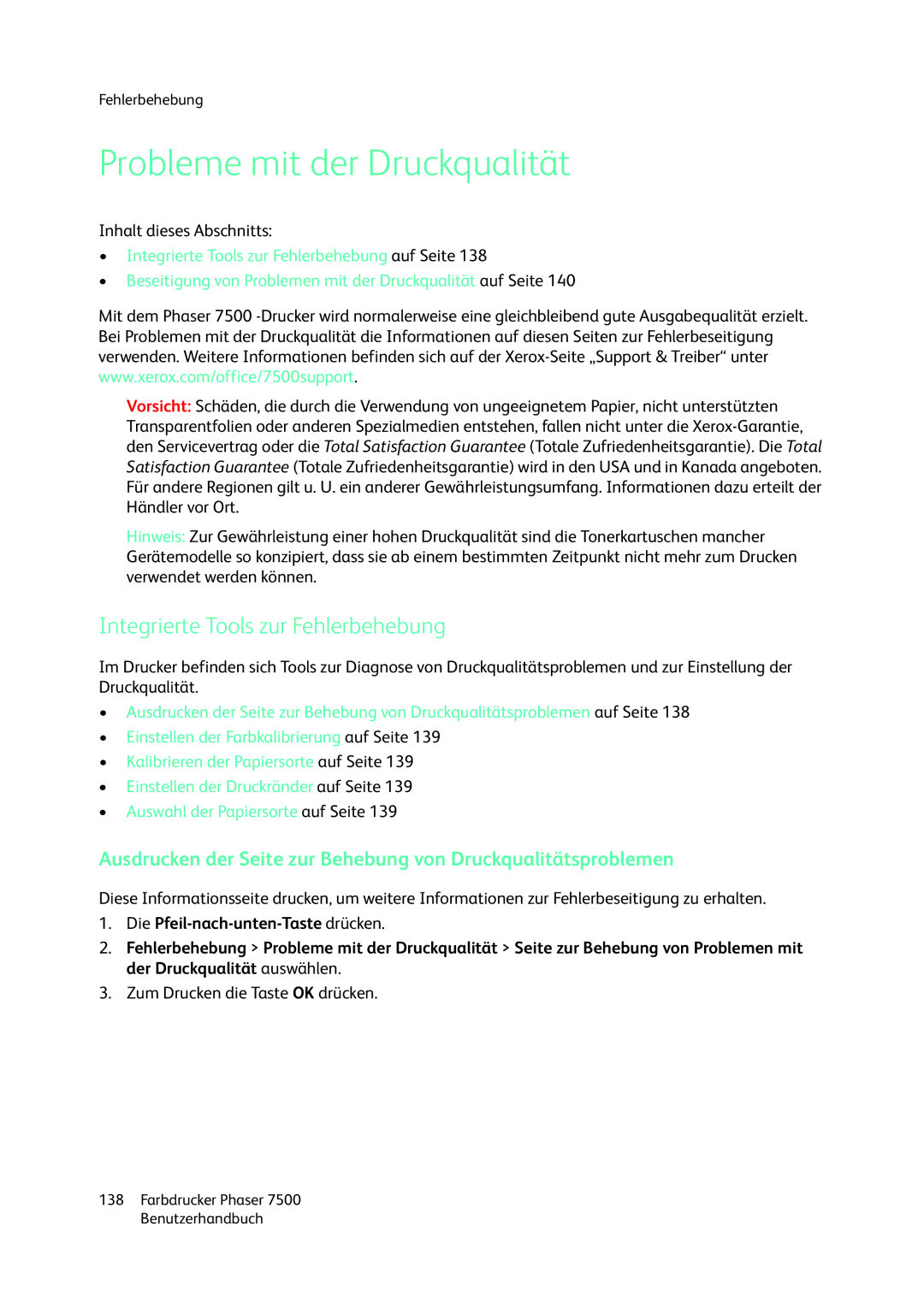User Guide
Xerox Corporation in keinerlei Form reproduziert werden
Inhalt
Drucken
Wartung
Fehlerbehebung
Recycling und Entsorgung
Inhalt Farbdrucker Phaser 7500 Benutzerhandbuch
Sicherheit
Elektrische Sicherheit
Netzkabel
Betriebssicherheit
Druckerstandort
Betriebsrichtlinien
Druckerverbrauchsmaterial
Wartungssicherheit
Druckersymbole
Symbol Beschreibung
Funktionen2
Druckerkomponenten
Vorderansicht
Rückansicht
Innenkomponenten
Druckerkonfigurationen
Standardfunktionen
Konfigurationen
Optionen
Bedienfeld
Bedienfeldlayout
Informationsseiten
Menüübersicht
Konfigurationsseite
Weitere Informationen
Informationen Quelle
Xerox Support-Zentrum
Funktionen Farbdrucker Phaser 7500 Benutzerhandbuch
Netzwerkgrundlagen3
Netzwerkgrundlagen
Wahl des Druckeranschlusses
Ethernet-Anschluss empfohlen
Netzwerkanschluss
USB-Anschluss
USB-Anschluss
Konfigurieren der Netzwerkadresse
TCP/IP- und IP-Adressen
Verwenden des Bedienfelds
Automatisches Festlegen der IP-Adresse des Druckers
Dynamisches Festlegen der IP-Adresse des Druckers
Verwenden von CentreWare is
Verwenden von Hostnamen bei DNS Domain Name Service
Dynamic Domain Name Service Ddns
Dynamische DNS-Registrierung Auf Aktiviert setzen
Manuelles Festlegen der IP-Adresse des Druckers
Ändern der IP-Adresse über CentreWare is
Auf Eigenschaften klicken
System Administrator Guide Systemadministratorhandbuch unter
CentreWare Internet-Services
Druckermanagement-Software
CentreWare Web
Verfügbare Druckertreiber
Druckertreiber Beschreibung
Schnellinstallation von der CD
Windows 2000 und höher
Vorbereitungen
Andere Installationsmethoden
Microsoft TCP/IP-Protokoll
Hinzufügen des Druckers
Konfigurieren des Druckers
Drucken einer Testseite
Microsoft IPP-Anschluss
Abrufen der URL des Druckers Netzwerkpfad
Erstellen eines IPP-Druckers
Fehlerbehebung unter Windows 2000 oder höher
Auf Drucker und Faxgeräte doppelklicken
Drucken einer Testseite
Überprüfen der Treiberinstallation
Überprüfen der Einstellungen
Interpreter Auto, PCL oder PostScript je nach Treiber
Macintosh OS X, Version 10.3 und höher
Macintosh OS X, Version
Bonjour-Verbindung Rendezvous
LPD/LPR-Anschluss
Drucker-Dienstprogramm öffnen
Macintosh OS X, Version 10.4 und höher
Fehlerbehebung unter Mac OS X, Version 10.3 und höher
Fehlerbehebung unter Mac OS X, Version 10.3 und höher
Am Drucker
Schnellinstallation
Unix Linux
Am Computer
Netzwerkgrundlagen
IPv6
Aktivieren von IPv6
Festlegen der Interface-ID
Zurücksetzen der TCP/IP-Konfiguration
Automatische Adresszuweisung
DHCPv6
Präfixe vom Router verwenden aktivieren/deaktivieren
Manuelle Adresszuweisung
Einstellen von DHCPv6-Optionen über das Bedienfeld
Einstellen von DHCPv6-Optionen über CentreWare is
Adressenrangfolge
Einstellen der IPv6-Adresse über das Bedienfeld
Einstellen der IPv6-Adresse über CentreWare is
Drucken
Drucken Übersicht
Allgemeine Hinweise zum Einlegen von Druckmedien
Unterstützte Druckmedien
Empfohlene Druckmedien
Nachbestellung von Papier
Ungeeignete Druckmedien
Hinweise zur Papieraufbewahrung
Einlegen der Druckmedien
Einlegen von Papier in Fach 1 MPT
Einlegen von Papier mit der langen Kante zuerst
Die Papierführungen an das eingelegte Papier heranschieben
Einlegen von Papier mit der kurzen Kante zuerst
7500-123
7500-047
Auswählen der manuellen Zuführung unter Windows
Verwenden der manuellen Zuführung in Fach 1 MPT
Einlegen von Papier in die Fächer 2 bis
Auswählen der manuellen Zuführung unter Mac OS
7500-049
7500-122
Das Fach bis zum Anschlag in den Drucker schieben
Einlegen Das Fach herausziehen
7500-057
7500-059
Drucken
Bedrucken von Spezialmedien
Bedrucken von Transparentfolien
Richtlinien
Bedrucken von Umschlägen
Bedrucken von Aufklebern
Bedrucken von Hochglanzpapier
Verwenden benutzerdefinierter Papiersorten
Benutzerdefinierte Papiersorten auswählen
Windows 2000 und höher
Verwenden benutzerdefinierter Papierformate
Mac OS X, Version 10.4 und höher
Im Menü Kurze Kante
Im Menü Lange Kante
Auswahl der Druckoptionen
Druckoptionen unter Windows
Festlegen der Standarddruckoptionen unter Windows
Druckoptionen unter Macintosh
Drucken
Duplexdruck
Hinweise für den Duplexdruck
Beidseitige Druckausgabe
Fach 1 MPT
Fächer
Seitenlayoutoptionen
Windows und Macintosh
Windows 2000 und höher
Auswahl der Papiersorte
Auswahl der Papiersorte in einem unterstützten Treiber
Macintosh OS X 10.3 und höher
Die Option Seiten pro Blatt Mehrfachnutzen auswählen
Drucken mehrerer Seiten auf ein Blatt N-fach
Mac OS X, Version 10.3 und höher
Seiten pro Blatt und dann Seitenfolge auswählen
Windows 2000 oder höher PostScript-Treiber
Broschürenausgabe
Auswahl des Broschürendrucks in einem unterstützten Treiber
Broschürenlayout auswählen
Druckertreiber für Mac OS X, Version 10.3 und höher
Verwendung der Farbkorrektur
Farbe nach Wörtern
Druckertreiber für Windows 2000 und höher
Auswahl der Farbkorrektur in einem unterstützten Treiber
Farbanpassung in einem unterstützten Treiber
Farbanpassung auswählen
Farbstich
Vornehmen benutzerdefinierter Farbänderungen
Benutzerdefinierte Beschreibung Automatische Farbe
Schwarzweißdruck
Schwarzweißdruck mit einem unterstützten Treiber
Schwarzweiß auswählen
Einfügen von Trennblättern
Einfügen von Leerblättern mit einem unterstützten Treiber
Einfügen von Deckblättern
Deckblatt Druckoption Auf Deckblatt gedruckte Seiten
Einfügen von Deckblättern mit einem unterstützten Treiber
Einfügen von Aufdrucken
Drucken von Spiegelbildern
Drucken spezieller Auftragsarten
Senden von „Drucken mit-Aufträgen
Drucken oder Löschen von geschützten Druckaufträgen
Drucken oder Löschen von persönlichen Druckaufträgen
101
Drucken Farbdrucker Phaser 7500 Benutzerhandbuch
Wartung
Wartung und Reinigung
Allgemeine Vorsichtsmaßnahmen
Druckerseriennummer
Rechnungszähler
Dazu Informationen Drucker-Identifizierung wählen
Druckerreinigung
Reinigung der Druckeraußenseiten
Reinigung der Belichtungseinheiten
Die Abdeckung der Belichtungseinheit öffnen
Die Abdeckung der Belichtungseinheit schließen
Verbrauchsmaterialien
Regelmäßige zu wartende Elemente
Vom Kunden auswechselbare Teile
Bestellzeitpunkt
Recycling von Verbrauchsmaterialien
Transportieren des Druckers
Wartung Farbdrucker Phaser 7500 Benutzerhandbuch
Fehlerbehebung6
Behebung allgemeiner Störungen
Drucker lässt sich nicht einschalten
Druckausgabe dauert unverhältnismäßig lange
Drucker wird zurückgesetzt oder schaltet sich häufig aus
Datum und Uhrzeit sind falsch
Probleme beim Duplexdruck
Ungewöhnliche Geräusche am Drucker
Vordere Abdeckung lässt sich nicht schließen
Probleme bei der Papierzufuhr
Beseitigung von Papierstaus
Stau an Fach 1 MPT
Linke Abdeckung a schließen
Stau an Fach
Fach 2 aus dem Drucker herausziehen
Stau an Fach 3, 4 oder
Linke Abdeckung C schließen
7500-019
Stau an linker Abdeckung a
Stau an Duplexeinheit an Abdeckung B
Stau an Duplexeinheit an Abdeckung a und B
Linke Abdeckung a schließen
Papierformatstau
Gestautes Papier entfernen
Papiersortenstau
Einzugsfehler an Fach 1 MPT
Lange Kante zuerst
Minimieren von Papierstaus
Folgende Punkte beachten
Beseitigung von Papierzufuhrstörungen
Außerdem wichtig
Mehrfacheinzug
Papierstaumeldung wird weiterhin angezeigt
Fehleinzüge
Transparentfolien bzw. Aufkleberbögen gemäß den
Probleme mit der Druckqualität
Integrierte Tools zur Fehlerbehebung
Einstellen der Druckränder
Einstellen der Farbkalibrierung
Kalibrieren der Papiersorte
Auswahl der Papiersorte
Beseitigung von Problemen mit der Druckqualität
Drucker druckt nichts oder schwarze Flecken auf die Seite
Ausdruck ist zu hell
Ausdruck ist zu dunkel
Ausdruck ist verschmiert oder fleckig
Tonerdichte ungleichmäßig
Ausdruck ist ungleichmäßig oder fleckig
Toner färbt ab
Druckausgabe weist Tonerflecken oder Störbilder auf
Rückseite der Druckausgabe enthält Tonerflecken
Schwarze oder weiße Bereiche in regelmäßigen Abständen
Fehlerhaftes Druckbild
Längslinien oder -streifen
Farben sind falsch
Farben werden falsch registriert
Schlechte Farbwiedergabe
Hilfe
Bedienfeldmeldungen
Online-Support-Assistent
PhaserSMART
Nützliche Websites
Fehlerbehebung Farbdrucker Phaser 7500 Benutzerhandbuch
Technische Daten zum Drucker
Optionale Fächer 3, 4 und
Gerätedaten
Basiseinheit
Erforderliche Abstände
Umgebungsdaten
Temperatur
Relative Luftfeuchtigkeit
Elektrische Anschlusswerte
Leistungsdaten
Auflösung
Druckgeschwindigkeit
Controller-Daten
Speicher
Schnittstellen
Gesetzliche Bestimmungen
Kanada Bestimmungen
Grundlegende Bestimmungen
USA FCC-Bestimmungen
Europäische Union
Ozonfreisetzung
Sicherheitsdatenblätter Msds
Recycling und Entsorgung C
Richtlinien und Informationen
Alle Länder Nordamerika Europäische Union
Privathaushalte
Gewerbliche Betriebe
Hinweis für gewerbliche Endnutzer in der Europäischen Union
Informationen zur Entsorgung in Nicht-EU-Ländern
Hinweis zum Symbol für die getrennte Sammlung
Andere Länder
Austausch
Index
Dhcp
Druckerkomponenten, 16 Druckermanagement-Software
Hilfe, 150 Informationsquellen, 22 PhaserSMART
Regelmäßige zu wartende Elemente, 109 Reinigung
Transportieren Drucker, 111 Vorsichtsmaßnahmen Treiber